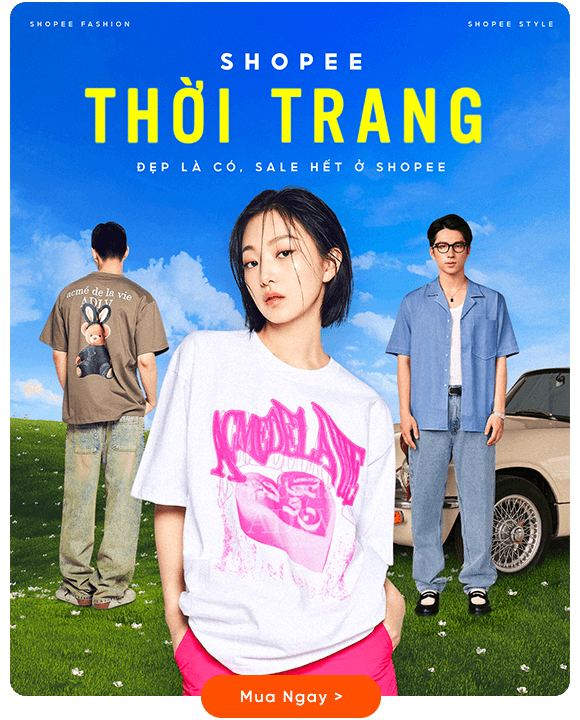Hướng dẫn thay đổi hình nền, background và cách viết chữ gạch ngang trong Word một cách đơn giản nhất
Làm thế nào để thay đổi hình nền, background và cách viết chữ gạch ngang trong Word? Hãy đọc bài viết dưới đây để tìm hiểu cách làm văn bản của bạn trở nên màu sắc và sống động hơn.
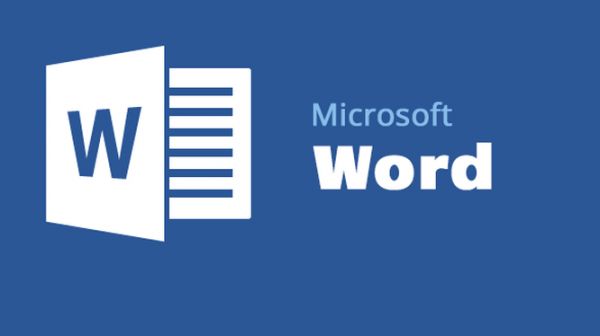
1. Hướng dẫn thay đổi hình nền, background trong Word
Vào thẻ Design
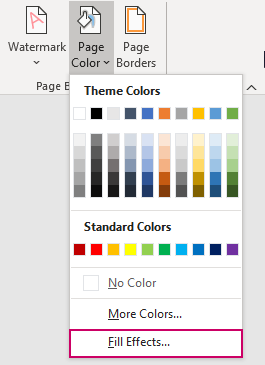
Tại tùy chọn Page Background, chọn Page Color > Fill Effect…
Trong hộp thoại Fill Effects ta có các thẻ chức năng để đổi màu nền Word:
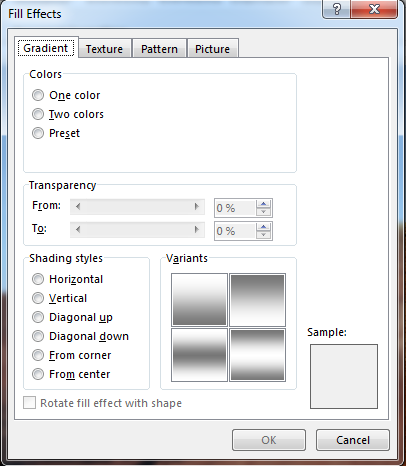
Thay đổi màu nền tùy ý bằng cách chọn một trong các tính năng rồi ấn OK.
Ví dụ: để thay đổi hình nền thành hình ảnh có sẵn, ta làm như sau:
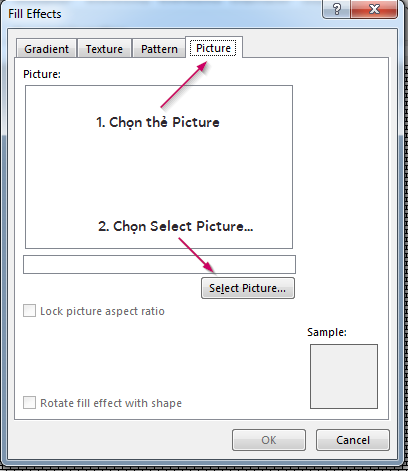
From a file – chọn ảnh từ máy; Bing – chọn ảnh từ Internet; OneDrive – ảnh từ OneDrive
Ấn OK để chèn hình nền:
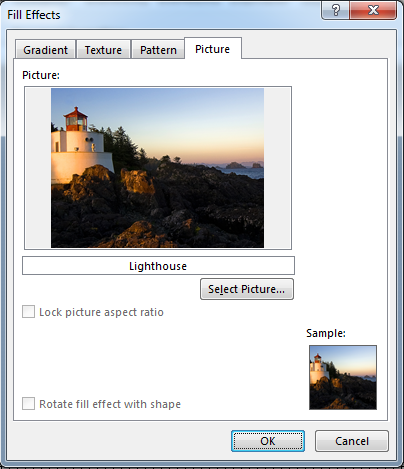
Vậy là ta đã có hình nền trong Word. Đối với đối tượng Picture, ta cần lưu ý độ phân giải cũng như tỷ lệ khung hình. Nếu không căn chỉnh trước, kết quả ta nhận được sẽ là một tấm hình như ảnh:
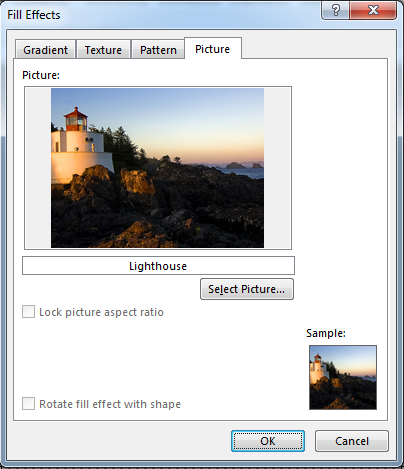
Ảnh vỡ, mờ và co bóp sai tỷ lệ
2. Cách viết chữ gạch ngang ở giữa chữ trong Word
Để kẻ ngang chữ trong Word, đầu tiên ta bôi đen toàn bộ phần văn bản muốn chuyển đổi:
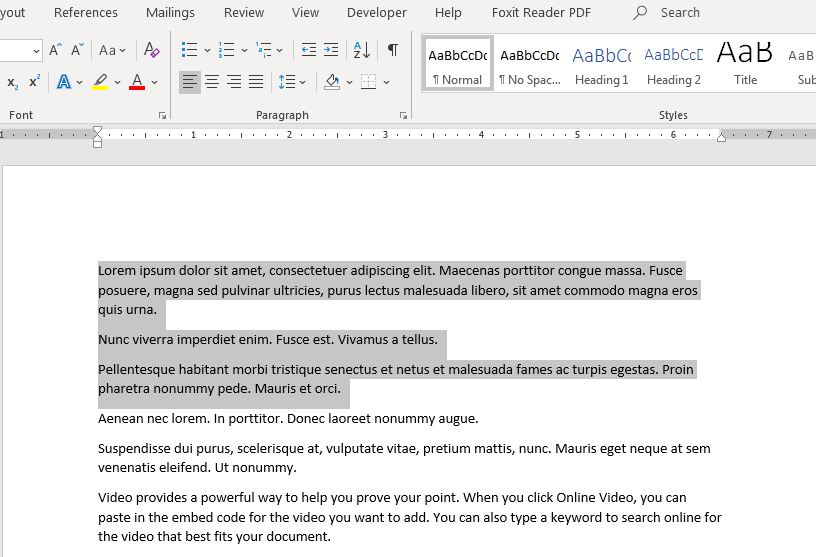
Sau đó, tại thẻ Home chọn Font:
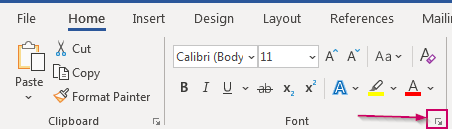
Tại hộp thoại Font đánh dấu vào tùy chọn Strikethrough:
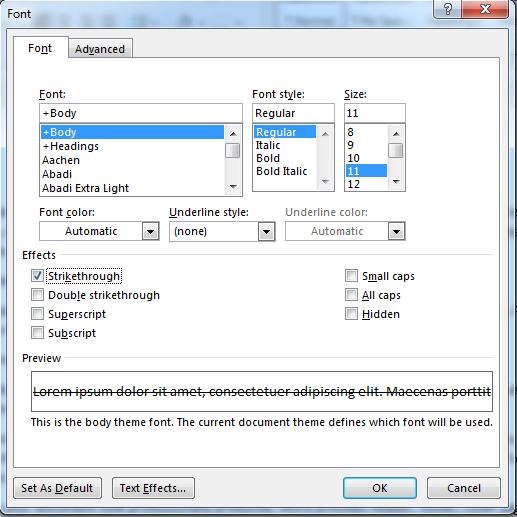
Như vậy bài viết đã hướng dẫn cho bạn cách thay đổi hình nền, background và cách viết chữ gạch ngang trong Word một cách đơn giản nhất. Chỉ cần vài thao tác đơn giản, ban đã biết văn bản Word của mình trở nên màu sắc và sông động hơn rồi. Hy vọng rằng bài viết này sẽ thật sự giúp ích cho bạn. Chúc bạn thực hiện thao tác thành công!
Tham khảo thêm
- doc Cách thiết lập Font chữ và các thao tác thiết lập văn bản nhanh chóng trên Word
- doc Cách định dạng khổ giấy và đặt lề trong văn bản
- doc Các phím tắt thông dụng cần biết trong Word và cách tạo phím tắt
- doc Hướng dẫn các cách sao chép, cắt, dán văn bảntrong Word mà bạn nên biết
- doc Mẹo hay khi sử dụng Microsoft Word mà bạn nên biết
- doc Hướng dẫn xóa bỏ phần văn bản nằm trong dấu ngoặc đơn và cách đánh số thứ tự trong Word đơn giản nhất
- jpg Hướng dẫn cách tạo và xóa Hyperlink trong văn bản Word
- doc Hướng dẫn cách lưu File Word dưới dạng hình ảnh và cách thay đổi hướng giấy trong văn bản Word
- doc Hướng dẫn thêm Font vào Word và xóa khoảng trắng thừa trong Word
- doc Hướng dẫn cách căn lề và tạo khung kẻ đường viền trong văn bản Word
- doc Hướng dẫn phương pháp tạo bảng trong Word nhanh nhất
- doc Hướng dẫn cách ngắt trang, thêm trang mới, chuyển file ảnh sang PDF trong Word
- doc Hướng dẫn cách in toàn bộ, in một trang, in một số trang,in các trang lẻ, trang chẵn trong Word
- doc Hướng dẫn đinh dạng cơ bản trong Word: Font chữ và cỡ chữ, Màu chữ và màu nền
- doc Cách định dạng và in ấn trong Word nhanh chóng nhất
- doc Cách hiển thị thanh thước kẻ và loại bỏ phần gạch chân xanh đỏ trong Word
- doc Hướng dẫn cách giãn dòng, gián khoảng cách và cách tự động viết hoa đầu dòng trong Word
- doc Hướng dẫn sử dụng ứng dụng Perfectlt để kiểm tra lỗi chính tả và ngữ pháp trong Word
- doc Hướng dẫn cách mở khóa tệp PDF và chuyển file word sang PDF trong Word
- doc Hướng dẫn lấy lại File Word chưa lưu và cách khắc phục giãn chữ trong Word 2010
- doc Hướng dẫn chèn kí tự đặc biệt và cách làm mục lục tự động trong Word 2016
- doc Hướng dẫn tạo đường viền trong Word 2013
- doc Hướng dẫn tạo Backgroud Word 2010 và 2016